
Você já pode estar familiarizado com a ortografia e o verificador gramatical embutido da Microsoft Word, sinalizando a ortografia incorreta e (às vezes) gramática ruim. Se você estiver revendo um documento que é incomodado com erros, você pode usar esses atalhos de teclado para acelerar o processo.
O que o verificador de ortografia e gramática pode e não pode fazer
Verificador de ortografia e gramática da palavra é ativado por padrão . Quando uma palavra é ortográfica, a palavra sinaliza com um sublinhado ondulado e vermelho. Quando há gramática ou formatação incorreta, a palavra sinaliza com dois sublinhados azuis.
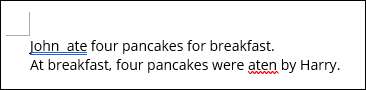
No exemplo acima, a palavra detectou dois espaços entre "John" e "comeu", então ele sinalizou como uma questão gramatical. Também detectou "comido" foi incorreto como "Aten", então ele sinalizou isso como um erro de ortografia.
Estes são os básicos que a palavra verifica por padrão. No entanto, você pode fazer O verificador de ortografia e gramática da palavra trabalham mais Ao habilitar alguns recursos adicionais em seu menu de configurações (Arquivo & GT; Opções & GT; Configurações de Prova e GT; Por exemplo, você pode ter verificação de palavra para voz passiva, infinitivos divididos, expressões supérfluas e assim por diante.
RELACIONADO: Como melhorar o verificador gramatical do Microsoft Word
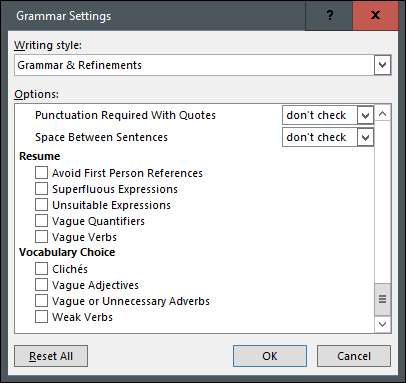
Você também pode fazer coisas como Excluir palavras específicas do verificador , Verifique se há linguagem inclusiva , ignore os URLs. , e muito mais.
E daí não pode Verificador de ortografia e gramática da palavra fazer? Tão abrangente quanto parece, muitas vezes falha quando se trata de perceber o uso incorreto de uma palavra adequadamente soletrada. Por exemplo, "o nua comeu o peixe".
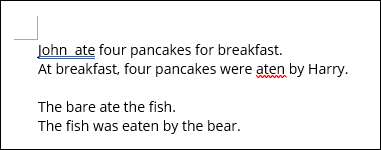
Nesse caso, o Word não conseguiu pegar o uso incorreto de "nu". Dito isto, você pode contar com o Word para detectar muitos problemas em um documento, mas não pode confiar nele 100%. Por uma questão de boas práticas, sempre reenvie seu documento antes de enviá-lo.
Usando o atalho de teclado de verificador de ortografia e gramática
No Word, você pode usar o atalho de teclado Alt + F7 para saltar direto para o primeiro erro para trás, onde o cursor atualmente está no documento. Então, se você quiser começar com o primeiro erro, você precisará colocar seu cursor no início do documento, ou na frente do primeiro erro.
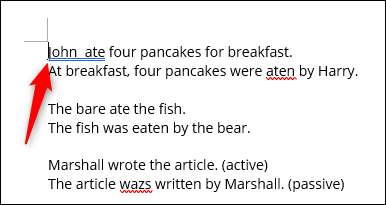
Quando você pressiona Alt + F7, o Word destaca a ortografia ou erro de gramática e fornece a opção para corrigir ou ignorar o problema. Pressione as teclas de seta para cima ou para baixo para destacar a opção desejada e, em seguida, pressione ENTER para selecioná-lo.
Observe que você só pode destacar sugestões de ortografia e gramática com suas teclas de seta. Se você quiser ignorar a sugestão, você deve clicar nessa opção com o mouse.
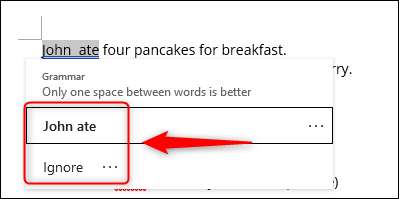
Erros de ortografia geralmente têm mais correções sugeridas para escolher.
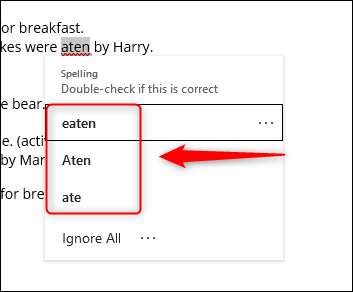
Você também pode ignorar o erro de ortografia, assim como faria com o erro de gramática. A única diferença é, com a ortografia, você pode escolher (1) ignorar todas as instâncias desse mesmo erro, ou (2) apenas o erro específico (mesmo que também exista em outro lugar no documento).
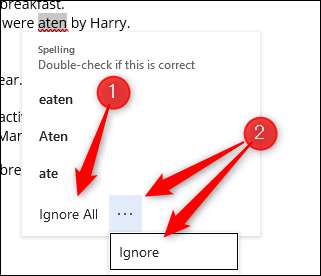
Além disso, você também pode adicionar essa palavra ao dicionário. Quando você faz isso, o Word não irá mais sinalizar a palavra como um erro. Isso é útil se a palavra acontecer para fazer parte de um guia de estilo interno ou algo semelhante.
Clique nos três pontos à direita de "Ignorar tudo" e clique em "Adicionar ao dicionário" no menu suspenso.

Quando você estiver pronto para passar para o próximo erro, basta pressionar Alt + F7 novamente. Continue fazendo isso até que todas as questões dentro do documento foram verificadas.
Gramática e verificação ortográfica da palavra é muito útil para revisar o conteúdo dentro de um documento, mas pode ser bastante perturbador quando ele está jogando erros de volta enquanto você está escrevendo. Se é muito perturbador para você, você pode desligue-o como você digita .
RELACIONADO: Como desativar a verificação ortográfica enquanto você digita no Microsoft Office







